Zil Seslerini iTunes ile/iTunes olmadan iPhone’a Koymanın 2 Yolu
Hepimiz iPhone’umuzu benzersiz damgamızı üzerine koyarak kişiselleştirmek istiyoruz. Bir akıllı telefonu özelleştirmek farklı şekilde yapılır. Bazıları için telefonu iyi tasarlanmış bir kapağın içine yerleştirmektir. Ancak, iPhone’unuzu kişiselleştirmenin bir yolu zil sesleridir. Pek çok akılda kalıcı varsayılan zil sesi var, ancak yine de en sevdiğimiz şarkıyı zil sesi olarak kullanmayı tercih ediyoruz. Bir iPhone’a zil sesi eklemek genellikle iTunes aracılığıyla yapılır. Ancak, iTunes’u kullanmadan iPhone’a zil seslerinin nasıl yerleştirileceğini de araştırmalıyız.
Genel olarak iTunes, iPhone’dan bilgi yüklemek ve indirmek için mükemmel bir uygulamadır. Ancak, bazı iTunes’da bazı sınırlamalar vardır. Neyse ki, özellikle zil sesleri açısından iTunes olmadan dosya aktarmak için birçok uygun alternatif var. Bilgisayardan iPhone’a zil sesi ekleme hakkında daha fazla bilgi edinmek için derinlere inelim.
Bölüm 1: iTunes olmadan iPhone’a zil sesleri nasıl eklenir?
İPhone’a iTunes olmadan zil sesi eklemek istiyorsanız, kullanmanızı şiddetle tavsiye ederiz. DrFoneTool – Telefon Yöneticisi (iOS). Yazılım, iTunes olmadan zil sesleri eklemek veya değiştirmek için ihtiyacınız olan mükemmel bir platformdur. Bazı kullanıcılar, DrFoneTool’u iTunes’a uygun bir alternatif olarak nitelendirerek övdüler. DrFoneTool – Telefon Yöneticisi (iOS), sezgisel bir kullanıcı arayüzü ile sunulan güçlü bir sistemdir. İster veri kurtarma ister veri yedekleme olsun, herhangi bir işlemin tamamlanması saniyeler alır ve iTunes olmadan zil seslerini değiştirmek, oluşturmak ve eklemek için idealdir. Hem iOS hem de Android cihazlarla uyumludur.

DrFoneTool – Telefon Yöneticisi (iOS)
iTunes olmadan iPhone/iPad/iPod’a Zil Sesleri Ekleme
- Müziğinizi, fotoğraflarınızı, videolarınızı, kişilerinizi, SMS’lerinizi, Uygulamalarınızı vb. aktarın, yönetin, dışa aktarın/içe aktarın.
- Müziklerinizi, fotoğraflarınızı, videolarınızı, kişilerinizi, SMS’lerinizi, Uygulamalarınızı vb. bilgisayara yedekleyin ve kolayca geri yükleyin.
- Bir akıllı telefondan diğerine müzik, fotoğraf, video, kişi, mesaj vb. aktarın.
- Medya dosyalarını iOS aygıtları ve iTunes arasında aktarın.
- iOS 7, iOS 8, iOS 9, iOS 10, iOS 11 ve iPod ile tam uyumludur.
Zil sesleri DrFoneTool ile iPhone’a nasıl aktarılır?
Burada, zil seslerini zaten kaydettiyseniz veya bilgisayarınıza indirdiyseniz, DrFoneTool – Phone Manager (iOS) özelliğini kullanarak zil seslerini iPhone’a nasıl aktarabileceğinizi tartışacağız. Aşağıdaki adımlar, en sevdiğiniz zil sesi müziğine iPhone cihazınızdan da erişmenizi sağlayacaktır.
Adım 1 – DrFoneTool’u Windows PC’ye yükleyin ve Aktar’ı seçin. iOS cihazınızı PC’ye bağlayın ve Telefonunuzun aktarım penceresinde görünmesini bekleyin.

Adım 2 – ‘Müzik’ kenar çubuğuna tıklayın ve zil sesleri simgesine tıklayın.

Zil sesi dosyası bilgisayarınızda zaten varsa, iPhone’unuza zil sesi(ler)i eklemek için ‘Dosya Ekle’yi veya ‘Klasör Ekle’yi seçmek için ‘Ekle’yi seçin.

iPhone’da zil sesleri nasıl yapılır?
Özelleştirilmiş zil sesleri açısından daha fazla sürpriz var. Evet haklısınız, kendi zil seslerinizi oluşturabilir ve ihtiyacınıza göre özelleştirebilirsiniz. Böylece bu harika aracın yardımıyla kendi başınıza kolayca ve etkili bir şekilde zil sesleri oluşturabilirsiniz. Burada belirtilen adımları uygulamanız yeterlidir:
Adım 1: Önce DrFoneTool – Telefon Yöneticisini (iOS)> açmanız ve cihazınız ile sistem arasında bir bağlantı kurmanız gerekir, > orada Müzik bölümünü ziyaret edin ve ardından müzik penceresinde listelenen tüm müzik dosyalarını mevcut bulacaksınız cihazda. Bundan sonra Ringtone Maker simgesine tıklayın.

Alternatif olarak, resimde belirtildiği gibi zil sesi oluşturucuyu seçmek için seçilen şarkıya sağ tıklayabilirsiniz.

Adım 2: Seçtiğiniz şarkı araca yüklendikten sonra başlangıç saati-bitiş saati, Duraklatma işlemi, seçmeler vb. konularda gerekli ayarları yapabilirsiniz. Ardından Ringtone Audition’a tıklayarak zil sesini gözden geçirin. Zil sesiniz hazır, gidin ve iPhone cihazınıza/PC’nize kaydedin ve herhangi bir arama aldığınızda keyfini çıkarmak için arama zil sesinize uygulayın

Cihaza Kaydet’i seçtiyseniz, oluşturulan müzik parçası doğrudan iPhone’unuza kaydedilir. Her an erişebileceğiniz.
3. Adım: Zil sesini oluşturduktan sonra, sonraki adımınız bu tonu cihazınızın arama zil sesi olarak ayarlamak olacaktır, bunun için ayarlara gidin> ardından Ses bölümüne gidin> ve Zil Sesleri>’ne basın, ardından oluşturduğunuz tonu seçin ve ayarlayın. .

Yukarıdaki adımları kullanmak, dinlemek istediğiniz herhangi bir müzikten zil sesi oluşturmanızı ve zil sesiniz olarak ayarlamanızı sağlayacaktır. Bu yüzden, sadece zil sesini oluşturun ve müziğin keyfini çıkarın.
Bölüm 2: iTunes kullanarak iPhone’a zil sesleri nasıl eklenir?
Bu bölümde, iTunes kullanarak iPhone’lara zil sesleri eklemeye odaklanıyoruz. Bu amaçla, zil seslerinizi bilgisayarınızdan bir iPhone cihazına aktarmak için iTunes’a ihtiyacınız var. iTunes, farklı içerik türlerini destekler ve süreci çok daha kolaylaştırır. Birçok iPhone sahibinin bilgisayarında iTunes yüklü olduğundan, içeriği dışa ve içe aktarmak basit bir işlemdir. Bilgisayardan iPhone’a nasıl zil sesi ekleyeceğinizi bilmek istiyorsanız, aşağıdaki adımları uygulamanız yeterlidir.
Adım 1 – Bilgisayarınızda iTunes yüklü olup olmadığını kontrol edin.
Adım 2: Yapmanız gereken bir sonraki şey, en sevdiğiniz parçayı iTunes’u kullanarak bilgisayar sisteminizden iTunes arşivine eklemek> ardından Dosya menüsüne gidin> ardından bir zil sesi seçmek istediğiniz müzik dosyasını açmayı seçin. Aksi takdirde, bir müzik dosyasını bilgisayardan iTunes arşivine sürükleyip bırakmanız yeterlidir.
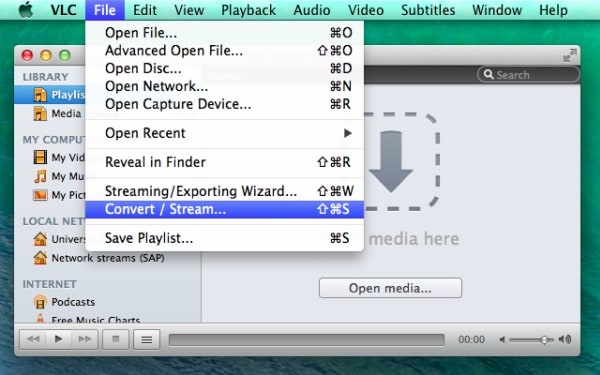
Adım 3: Şarkınız iTunes arşivinde görünür hale geldikten sonra, üzerine sağ tıklayın ve ‘bilgi al’ seçeneğini seçin.
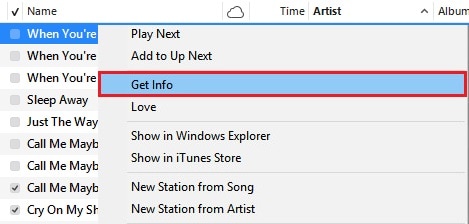
Adım 4: Seçenekler menüsünün altında bir pencere belirecek, başlangıç ve bitiş zamanlamalarını kullanarak şarkının bir bölümünü seçin, 30 saniyenin altında tutmaya çalışın> ve son olarak Tamam’a basın
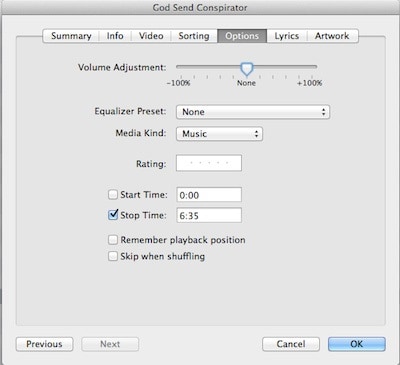
Not: Bu işlem parçayı çoğaltır, bu nedenle burada parçanın çoğaltılan AAC sürümünü, kopyalanan parçayı Control+ Click kullanarak iTunes’dan kaldırmanız gerekir.
Adım 5 – Zil sesi için saklamanız gereken dosya türünü ‘.m4a’dan ‘.m4r’ye değiştirin
Adım 6 – Şimdi, yeniden adlandırılan dosyayı iTunes’a yerleştirin.
Bunun için, yeniden adlandırdığınız dosyayı açın veya iTunes arşivine sürükleyin, ardından iPhone cihazında da kullanılabilmesi için senkronize edin.
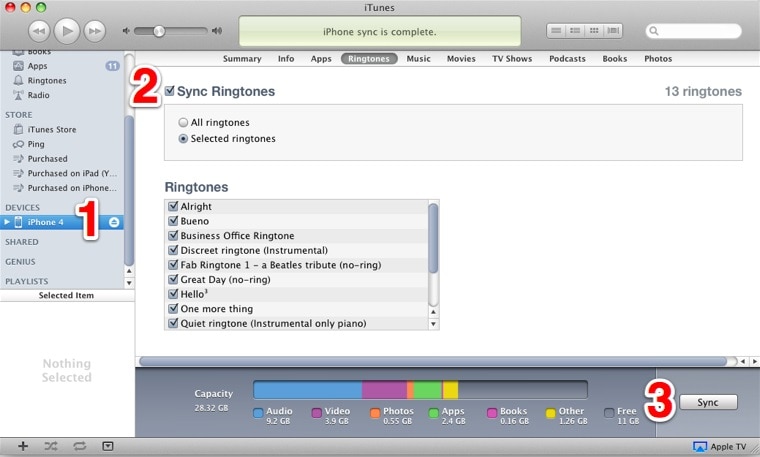
Zil sesleri, dijital hayatımızın ilginç bir parçası olduğu kadar önemli hale geldi. Çoğu zaman telefonumuzla meşgul oluyoruz ve her gün aramaları yapmak ve almak. Böylece iPhone’un zil seslerini etkileşimli hale getirmek, ruh halinizi ve zihninizi geliştirecektir. Bunları akılda tutarak, iTunes’u kullanarak veya kullanmadan iPhone’a zil seslerinin nasıl yerleştirileceğini ele aldık. Ayrıca iPhone’da nasıl zil sesi yapılacağını yanıtlamak için, gerçekten ilginç zil sesleri oluşturmak için DrFoneTool – Telefon Yöneticisi (iOS) araç setini uygulayabilirsiniz.
En son makaleler

